No.4ベストアンサー
- 回答日時:
ANo.3 と同様ですが、補助線、補助円などを作成して円の配置を行うか、円を選んで図形の書式設定のレイアウトの配置で、個別に位置を指定して作成する方法などになると思います。
必要に応じて、以下の設定や操作方法を組み合わせて使うと良いでしょう。
・グリッドの設定のグリッド線は表示のみにして、描画オブジェクトをグリッドに合わせるはオフに設定しておく。
・Altキーを押しながら図形をドラッグで微小量のサイズ変更ができる。
・[Shift]キーまたは[Ctrl]キーを押しながら円を作成すると、真円を作成できる。
・[Ctrl]+[矢印]方向キーで、図形を微小量だけ移動ができる。
・[Ctrl]キーを押しながら図形のドラッグや、図形を選んで[Ctrl]+Dキーで図形のコピーを作成できる。
周りに配置する小さな円は一つだけ作成して、それをコピーしてそれぞれ必要な位置に配置する。
配置するときに補助線を基準に指定値を決めて微調整する。
という感じで行えばよいかと思いますが。。。
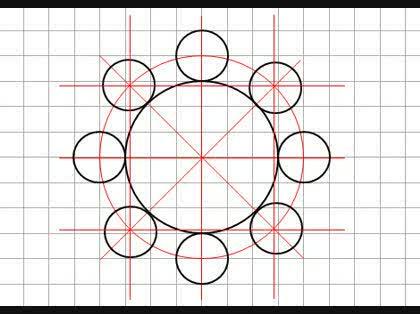
No.3
- 回答日時:
> 円の周りに小さな円を並べたいのですが
> うまく小さい円が円周上に並ばないのですが
補助線が要です。 補助線が引けたら80%完了したようなものです。
下の添付図は、60度刻みに3本の補助線を引いています。
大円に小さな接円を描画した後、補助線を削除すれば完了です。
この図を描くために使用した操作は次のようなものです。
1) 水平・垂直線・・・「Shift」キーを押しながら「直線」をドラッグします。
2) 60度の直線・・・垂直線を「Ctrl+D」キーでコピーして、「描画ツール」の「書式」タブ→「配置」グループ→「回転」→「その他の回転オプション」→「回転角度」を「60°」に設定します。
3) 120度の直線・・・60度の直線をコピーして、「描画ツール」の「書式」タブ→「配置」グループ→
「回転」→「上下反転」をクリックします。
4) 各直線を交点に合わせる・・・水平線と垂直線の交点に、60度の直線と120度の直線を重ねるには、「Ctrl」キーを押しながら「矢印」キー(↑,↓,→,← 正しい呼称はカーソルキー)で微小移動させます。
5) 真円・・・「Shift」キーを押しながら、適当なサイズになるまでドラッグして描画します。
6) 複数の小円・・・1個の小円を描いた後、「Ctrl+D」キーでコピーします。
なお、お使いのWordのバージョンが明記されていませんので、Word2007/2010でのコマンドで回答させて貰いました。
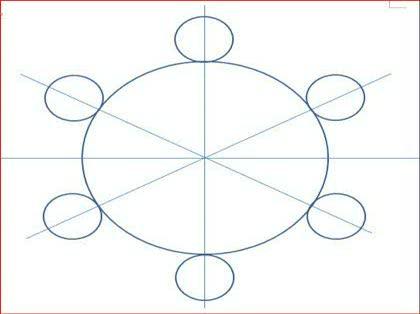
No.1
- 回答日時:
大きな円を複製して元の円とぴったり重ねて,複製した円を大きな円の変形ポインタが完全に隠れるように中央基準(Shift+Ctrl)に拡大。
大きな円のまわりに小さな円を1つおいて,複製した円とグループ化。
グループ化した図形を複製して回転。
必要な数だけ複製したら,ずれている複製した全ての図形を選択し,上下中央揃え,左右中央揃え。
または必要な数だけ複製し,そろえ終わってから回転。
グループ解除して,不要な図形を消す。
というのではどうなんでしょうか。
お探しのQ&Aが見つからない時は、教えて!gooで質問しましょう!
似たような質問が見つかりました
- 数学 円周率について。 3 2023/01/26 15:10
- Excel(エクセル) Googleスプレッドシートの割合の関数と円グラフの並べ替えについて 1 2022/07/22 17:31
- 高校 数学、円順列について。 時計回りに並べるとはどういう意味ですか? 例えば A D ◯ B C という 4 2022/09/05 23:32
- 運転免許・教習所 スマートフォンのながら運転で捕まった人って、みなさんの周りにいますか? 私の周りにはいないのですが。 2 2023/06/02 15:32
- 営業・販売・サービス 【個人で月にサラリーマンの安い給料と言われている月20万円をコンスタンスに個人で稼ぎ続けるのは大変だ 2 2022/06/29 15:20
- 医療費 80歳越え高齢父の医療費負担についてご相談 3 2022/12/10 08:22
- 飲食店・レストラン 近海のクジラ肉のセリ値キロ20万円 1 2022/07/12 12:26
- カードゲーム ポケモンカード ダークファンタズマのカードの相場が知りたい 1 2022/05/13 14:40
- 物理学 相対性理論と円運動について。 1 2023/01/30 11:39
- エアコン・クーラー・冷暖房機 エアコンを「売れている」順で表示させると、高額商品だらけになります。本当でしょうか?? 7 2022/05/13 18:45
このQ&Aを見た人はこんなQ&Aも見ています
-


それもChatGPT!?と驚いた使用方法を教えてください
仕事やプライベートでも利用が浸透してきたChatGPTですが、こんなときに使うの!!?とびっくりしたり、これは画期的な有効活用だ!とうなった事例があれば教えてください!
-


一番最初にネットにつないだのはいつ?
ネットユーザーもいろんな世代が生まれていますが、始めて接続したときのワクワクは同じはず! 人生で一番最初にネットに接続したときの思い出を教えて下さい。
-


これが怖いの自分だけ?というものありますか?
人によって怖いもの(恐怖症)ありませんか? 怖いものには、怖くなったきっかけやエピソードがあって聞いてみるとそんな感覚もあるのかと新しい発見があって面白いです。
-


【大喜利】【投稿~12/28】こんなおせち料理は嫌だ
【お題】 ・こんなおせち料理は嫌だ
-


【選手権お題その2】この漫画の2コマ目を考えてください
サッカーのワンシーンを切り取った1コマ目。果たして2コマ目にはどんな展開になるのか教えてください。
-


文字列(12文字)を円周上に等間隔で配置したいのですが、
その他(Microsoft Office)
関連するカテゴリからQ&Aを探す
おすすめ情報
- ・「みんな教えて! 選手権!!」開催のお知らせ
- ・漫画をレンタルでお得に読める!
- ・「黒歴史」教えて下さい
- ・2024年においていきたいもの
- ・我が家のお雑煮スタイル、教えて下さい
- ・店員も客も斜め上を行くデパートの福袋
- ・食べられるかと思ったけど…ダメでした
- ・【大喜利】【投稿~12/28】こんなおせち料理は嫌だ
- ・前回の年越しの瞬間、何してた?
- ・【お題】マッチョ習字
- ・モテ期を経験した方いらっしゃいますか?
- ・一番最初にネットにつないだのはいつ?
- ・好きな人を振り向かせるためにしたこと
- ・【選手権お題その2】この漫画の2コマ目を考えてください
- ・2024年に成し遂げたこと
- ・3分あったら何をしますか?
- ・何歳が一番楽しかった?
- ・治せない「クセ」を教えてください
- ・【大喜利】【投稿~12/17】 ありそうだけど絶対に無いことわざ
- ・【選手権お題その1】これってもしかして自分だけかもしれないな…と思うあるあるを教えてください
- ・集合写真、どこに映る?
- ・自分の通っていた小学校のあるある
- ・フォントについて教えてください!
- ・これが怖いの自分だけ?というものありますか?
- ・スマホに会話を聞かれているな!?と思ったことありますか?
- ・それもChatGPT!?と驚いた使用方法を教えてください
- ・見学に行くとしたら【天国】と【地獄】どっち?
- ・これまでで一番「情けなかったとき」はいつですか?
- ・この人頭いいなと思ったエピソード
- ・あなたの「必」の書き順を教えてください
- ・10代と話して驚いたこと
- ・14歳の自分に衝撃の事実を告げてください
- ・人生最悪の忘れ物
- ・あなたの習慣について教えてください!!
- ・都道府県穴埋めゲーム
このQ&Aを見た人がよく見るQ&A
デイリーランキングこのカテゴリの人気デイリーQ&Aランキング
-
パワポで曲がった両矢印の簡単...
-
パワーポイントの表を左90度回...
-
エクセルのコメントの引き出し...
-
エクセルやワードにおける図の作成
-
写真を上下2枚ずつ均等に配置
-
【PowerPoint】塗り設定のコピ...
-
Excel(エクセル) 2010で画像の...
-
パワーポイント 接続ポイント解除
-
エキセルで2重マルを作るには?
-
エクセルでの図形の書き方
-
EXCEL VBAでオートシェイプの重...
-
Excelで挿入した矢印を平行に揃...
-
オートシェイプで90度に折れ曲...
-
パワーポイントで角丸三角形の...
-
【Word2000】丸付き数字と矢印...
-
PDFに挿入した図形を丸ごとコピ...
-
線の長さ
-
EXCELのボタンの整列
-
オブジェクトをカウントする
-
ワードで大きな円の周りに小さ...
マンスリーランキングこのカテゴリの人気マンスリーQ&Aランキング
-
パワポで曲がった両矢印の簡単...
-
パワーポイントの表を左90度回...
-
エクセルのコメントの引き出し...
-
エクセルやワードにおける図の作成
-
パワーポイントで立体を作った...
-
【PowerPoint】塗り設定のコピ...
-
エクセルでの図形の書き方
-
線の長さ
-
Excel(エクセル) 2010で画像の...
-
写真を上下2枚ずつ均等に配置
-
パワーポイント 接続ポイント解除
-
PDFに挿入した図形を丸ごとコピ...
-
エキセルで2重マルを作るには?
-
オブジェクトをカウントする
-
EXCELでも、WORD描画キャンバス...
-
ワードで作図を作るときに,点...
-
“ここにコピー”が一発で出ません。
-
オートシェイプで90度に折れ曲...
-
Excelで挿入した矢印を平行に揃...
-
EXCEL VBAでオートシェイプの重...
おすすめ情報







